华为手机扫描仪怎么用?我们在电子数码产品中,常常会遇到一些问题,比如华为手机扫描功能在哪里等问题,我们该怎么处理呢。下面一起来好好了解吧,希望能帮你解决到相关问题。
华为手机扫描仪怎么用
一、扫描文件
华为手机有自带的扫描文件的功能,非常实用,特别是学生党或者上班族,遇到会议记录或者PPT内容很多要记录时,你只需要用这个功能就能秒变电子档!
操作方法:
1.首先从上往下画出菜单栏,找到【扫描文件】的功能,如果找不到可以点击小画笔添加该功能哦~
2.然后把摄像头对准你的纸质文稿拍照,点击【文字识别】就可以轻松提取文字啦!
二、文字扫描
第二种方法我们用到的是华为手机自带的输入法功能,含有文字扫描功能哦!那要怎么找到呢?
操作方法:
1.点击进入华为手机的备忘录(或者任意一个可以输入信息的区域),点击输入调出输入法,然后点击左边的一个小魔方按钮,找到【文字扫描】的功能,点击进入扫描的页面。
2.然后把摄像头对准扫描文档,拍摄后可以选择调节选框即扫描的文字区域,选择调节完毕后点击【扫描】即可轻松识别出文字啦!
好了,以上就是关于华为手机的扫描文档功能了,没想到吧?小小的华为手机竟然含有扫描仪的功能,以后可以不用动不动就跑打印店去扫描了
华为手机扫描功能在哪里
第一:首先向下滑动【通知工具栏】,再次下拉【通知工具栏】,点击右上角的【铅笔】图标,按住任意一个【工具图标】,将图标拖动至下方空出的一个位置,选择【扫描文件】,然后按住【扫描文件】图标;
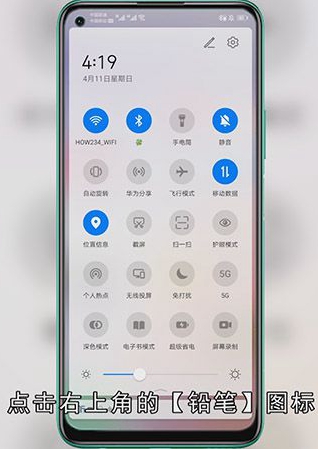
第二:拖动图标至上方空白的地方,接着点击右下角的【完成】,即可看到【扫描文件】显示在【通知栏】中,点击【扫描文件】,等待手机扫描文件成功,最后点击右下角的【保存此图片】即可;

总结
本图文教程演示机型:华为nova 7 SE,适用系统:EMUI 10.1.1;以上就是关于华为手机扫描功能在哪里的全部内容,希望本文的介绍能帮你解决到相关问题,如还需了解其他信息,请关注本站其他相关信息。
